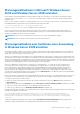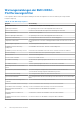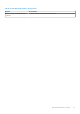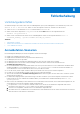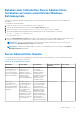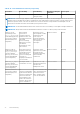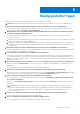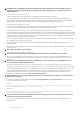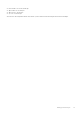Users Guide
Table Of Contents
- Einführung
- Installation
- Aktualisieren individueller Systemkomponenten
- Storage Management-Dienst
- Instrumentationsdienst
- Remote-Access-Controller
- Protokolle
- Was ist neu in dieser Version?
- Verfügbarkeit von Systemverwaltungsstandards
- Server Administrator-Startseite
- Weitere nützliche Dokumente
- Wie Sie technische Unterstützung erhalten
- Kontaktaufnahme mit Dell
- Setup und Administration
- Rollenbasierte Zugangskontrolle
- Authentifizierung
- Verschlüsselung
- Benutzerberechtigungen zuweisen
- Benutzer einer Domäne auf Windows-Betriebssystemen hinzufügen
- Server Administrator-Benutzer für unterstützte Red Hat Enterprise Linux- und SUSE Linux Enterprise Server-Betriebssysteme erstellen
- Gastkonten und anonyme Konten in unterstützten Windows-Betriebssystemen deaktivieren
- SNMP-Agenten konfigurieren
- Konfigurieren von SNMP-Agenten für Systeme, auf denen unterstützte Windows-Betriebssysteme ausgeführt werden
- Aktivieren von SNMP-Zugriff mit Remote-Hosts (nur auf Windows Server 2003)
- SNMP-Community-Namen ändern
- Konfigurieren des Systems zum Senden von SNMP-Traps an eine Management Station
- SNMP-Agenten auf Systemen konfigurieren, auf denen unterstützte Red Hat Enterprise Linux-Betriebssysteme ausgeführt werden
- Konfiguration von SNMP-Agent Access Control
- Server Administrator SNMP Agent - Installationsmaßnahmen
- SNMP-Community-Namen ändern
- Konfigurieren des Systems zum Senden von Traps an eine Management Station
- SNMP-Agent auf Systemen konfigurieren, auf denen der unterstützte SUSE Linux Enterprise Server ausgeführt wird
- SNMP-Installationsmaßnahme für Server Administrator
- SNMP-Zugang von Remote-Hosts aktivieren
- SNMP-Community-Namen ändern
- SNMP-Agenten auf Systemen konfigurieren, die unterstützte VMware ESX 4.X-Betriebssysteme zu Proxy VMware MIBs ausführen
- Konfigurieren des SNMP-Agent auf Systemen, die unterstützte VMware ESXi 4.X- und ESXi 5.X-Betriebssysteme ausführen
- Konfigurieren des Systems zum Senden von Traps an eine Management Station
- Firewall-Konfiguration auf Systemen, die unterstützte Red Hat Enterprise Linux-Betriebssysteme und SUSE Linux Enterprise Server ausführen
- Server Administrator verwenden
- An- und Abmelden
- Server Administrator, Lokales System-Anmeldung
- Server Administrator Managed System-Anmeldung – unter Verwendung des Desktop-Symbols
- Server Administrator Managed System-Anmeldung – unter Verwendung des Webbrowsers
- Zentrale Web Server-Anmeldung
- Die Active Directory-Anmeldung verwenden
- Einmaliges Anmelden
- Konfiguration von Sicherheitseinstellungen auf Systemen, die ein unterstütztes Microsoft Windows-Betriebssystem ausführen
- Server Administrator-Startseite
- Online-Hilfe verwenden
- Einstellungen-Startseite verwenden
- Server Administrator-Befehlszeilenschnittstelle verwenden
- An- und Abmelden
- Server Administrator-Dienste
- Systemverwaltung
- System-/Servermodul-Strukturobjekte verwalten
- Server Administrator-Startseite-Systemstrukturobjekte
- Voreinstellungen verwalten: Konfigurationsoptionen der Homepage
- Arbeiten mit dem Remote Access Controller
- Anzeigen grundlegender Informationen
- Konfigurieren des Remote-Zugriffsgeräts zur Verwendung einer LAN-Verbindung
- Konfigurieren des Remote-Zugriffsgeräts zur Verwendung einer seriellen Schnittstellenverbindung
- Konfigurieren des Remote-Zugriffsgeräts zur Verwendung einer Seriell-über-LAN-Verbindung
- Zusätzliche Konfiguration für iDRAC
- Konfigurieren der Benutzer von Remote-Zugriffsgeräten
- Plattformereignisfilter-Warnungen einstellen
- Server Administrator-Protokolle
- Warnungsmaßnahmen einstellen
- Warnungsmaßnahmen einstellen für Systeme, auf denen unterstützte Red Hat Enterprise Linux- und SUSE Linux Enterprise Server-Betriebssysteme ausgeführt werden
- Warnungsmaßnahmen in Microsoft Windows Server 2003 und Windows Server 2008 einstellen
- Warnungsmaßnahme zum Ausführen einer Anwendung in Windows Server 2008 einstellen
- Warnungsmeldungen der BMC/iDRAC-Plattformereignisfilter
- Fehlerbehebung
- Häufig gestellte Fragen
Warnungsmaßnahmen in Microsoft Windows Server
2003 und Windows Server 2008 einstellen
Bei der Angabe von Warnungsmaßnahmen werden Visual Basic-Skripts nicht automatisch von der Funktion "Anwendung ausführen"
interpretiert, obwohl Sie die Dateien .cmd, .com, .bat oder .exe ausführen können, indem nur die Datei als die Warnungsmaßnahme
angegeben wird.
Rufen Sie zur Lösung dieses Problems zuerst den Befehlsprozessor cmd.exe auf, um Ihr Script zu starten. So kann beispielsweise die
Behandlungsmaßnahmen zum Ausführen einer Anwendung wie folgt eingestellt werden:
c:\winnt\system32\cmd.exe /c d:\example\example1.vbs
wobei d:\example\example1.vbs der vollständige Pfad zur Script-Datei ist.
Legen Sie im Feld „Absoluter Pfad zur Anwendung“ keinen Pfad zu einer interaktiven Anwendung (eine Anwendung mit grafischer
Benutzeroberfläche oder eine Anwendung, die Benutzereingaben erfordert) fest. Unter bestimmten Betriebssystemen funktionieren
interaktive Anwendungen möglicherweise nicht einwandfrei.
ANMERKUNG: Sie müssen den vollständig Pfad sowohl für cmd.exe als auch die Skriptdateien angeben.
ANMERKUNG: Microsoft Windows 2003 wird auf 12G-Systemen nicht unterstützt.
Warnungsmaßnahme zum Ausführen einer Anwendung
in Windows Server 2008 einstellen
Aus Sicherheitsgründen ist Windows Server 2008 so konfiguriert, dass interaktive Dienste nicht zulässig sind. Ist ein Dienst in Windows
Server 2008 als interaktiver Dienst installiert, protokolliert das Betriebssystem eine Fehlermeldung an das Windows Systemprotokoll, der
gemäß dieser Dienst als interaktiver Dienst markiert wird.
Wenn Sie Server Administrator zum Konfigurieren von Warnungsmaßnahmen für ein Ereignis verwenden, können Sie das Ausführen einer
Anwendung als Aktion festlegen. Damit interaktive Anwendungen für eine Warnungsmaßnahme ordnungsgemäß ausgeführt werden, muss
der Dell Systems Management Server Administrator (DSM SA)-Datenverwaltungsservice als interaktiver Dienst konfiguriert sein. Beispiele
interaktiver Anwendungen sind Anwendungen mit grafischer Benutzeroberfläche (Graphical User Interface, GUI) oder Anwendungen, die
den Benutzer zu einer Eingabe auffordern, wie z.B. der Befehl pause in einer Stapeldatei.
Wenn Server Administrator auf einem Microsoft Windows Server 2008 installiert ist, so ist der DSM SA-Datenverwaltungsservice
als nicht-interaktiver Dienst installiert, d.h. er ist standardmäßig so konfiguriert, dass er nicht mit dem Desktop interagieren kann.
Daher werden interaktive Anwendungen im Rahmen einer Warnungsmaßnahme nicht ordnungsgemäß ausgeführt. Wenn in diesem
Falle eine interaktive Anwendung als Warnungsmaßnahme ausgeführt wird, pausiert die Anwendung und wartet auf Eingabe. Die
Benutzerschnittstelle bzw. Eingabeaufforderung der Anwendung ist für Sie jedoch nicht sichtbar und bleibt auch dann nicht sichtbar,
wenn der Dienst zur Erkennung interaktiver Dienste gestartet wird. Das Ablaufregister im Task-Manager zeigt einen Anwendungsablauf-
Eintrag für jede Ausführung der interaktiven Anwendung an.
Wenn Sie eine interaktive Anwendung für eine Warnungsmaßnahme auf Microsoft Windows Server 2008 ausführen müssen, müssen Sie
den DSM SA-Datenverwaltungsservice so konfigurieren, dass er mit dem Desktop interagieren und interaktive Dienst aktivieren kann.
So erlauben Sie die Interaktion mit dem Desktop:
● Klicken Sie mit der rechten Maustaste auf den DSM SA-Datenverwaltungsservice im Fenster Dienstesteuerung, und wählen Sie
Eigenschaften aus.
● Aktivieren Sie auf der Registerkarte Anmelden die Option Interagieren von Service zu Desktop erlauben, und klicken Sie auf OK.
● Starten Sie DSM SA-Datenverwaltungsservice neu, damit die Änderung wirksam wird.
● Stellen Sie sicher, dass der Dienst zur Ermittlung interaktiver Dienste ausgeführt wird.
Wenn der DSM SA-Datenverwaltungsservice mit dieser Änderung neu gestartet wird, generiert der Manager für die Dienstesteuerung die
folgende Fehlermeldung im Systemprotokoll:
Der DSM SA-DSM SA-Datenverwaltungsservice wird als interaktiver Dienst gekennzeichnet.
Durch die Aktivierung des Dienstes zur Ermittlung von interaktiven Diensten kann der DSM
SA-Datenverwaltungsservice interaktive Anwendungen für eine Warnungsmaßnahme ordnungsgemäß
ausführen.
Sobald diese Änderungen durchgeführt sind, wird das Dialogfeld Interaktive Dienste-Dialogerkennung durch das Betriebssystem
angezeigt, um Zugriff auf die interaktive Anwendungsschnittstelle/Eingabeaufforderung zu ermöglichen.
Warnungsmaßnahmen einstellen
61